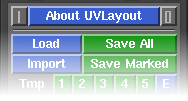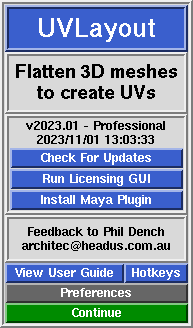Handbuch: Ãœber UVLayout
From UVLayout Docs
| Revision as of 13:10, 7 November 2007 (edit) Sabine (Talk | contribs) ← Previous diff |
Revision as of 16:56, 7 November 2007 (edit) (undo) Sabine (Talk | contribs) Next diff → |
||
| Line 33: | Line 33: | ||
| :; Try CySlice Attach First : Diese Einstellung betrifft nur Anwender, die UVLayout in Kombination mit CySlice Floating-Lizenzen verwenden. Wenn diese Option aktiviert ist, überprüft UVLayout, ob dieser Workstation bereits eine CySlice-Lizenz zugeordnet ist; wenn ja, dockt es an diese Lizenz an statt weiter nach einer freien UVLayout-Lizenz zu suchen. | :; Try CySlice Attach First : Diese Einstellung betrifft nur Anwender, die UVLayout in Kombination mit CySlice Floating-Lizenzen verwenden. Wenn diese Option aktiviert ist, überprüft UVLayout, ob dieser Workstation bereits eine CySlice-Lizenz zugeordnet ist; wenn ja, dockt es an diese Lizenz an statt weiter nach einer freien UVLayout-Lizenz zu suchen. | ||
| - | :; Map : When using the '''T''' hotkey, UVLayout cycles between error feedback, a checker pattern, and a mapped on texture map. You can change what this texture map is by clicking on the right arrow and browsing to the file you want to use. | + | :; Map : Mit der Taste '''T''' können Sie zwischen Verzerrungs-Feedback, einem Schachbrettmuster und einer Bildtextur hin- und her schalten. Sie können eine andere Bildtextur zuweisen, indem Sie auf den Rechtspfeil klicken und die gewünschte Datei laden. |
| - | :; Trace Max Rez : When using the '''Display''' panel's '''Trace''' feature, the map you select is reduced to this size. If you have a modern graphics adapter with a large amount of texture memory, you can probably increase this value to get sharper looking background images. | + | :; Trace Max Rez : Wenn Sie die '''Trace'''-Funktion des '''Display'''-Menüs verwenden, wird die gewählte Bildtextur auf diese Größe reduziert. Wenn Sie eine neuere Grafikkarte mit viel Texturspeicher haben, können Sie möglicherweise diesen Wert erhöhen, um die Hintergrundbilder schärfer angezeigt zu bekommen. |
| - | :; Mouse Buttons : Sometimes UVLayout will get confused about the number of buttons your mouse has, particularly if you're on a laptop and are swapping between an external mouse in an inbuilt touch pad without completely rebooting. This may affect things like the Space-MMB or Ctrl-MMB actions to move shells and points around. You can use this setting to force UVLayout to treat the mouse as though it has the number of buttons you select. | + | :; Mouse Buttons : Manchmal ist UVLayout nicht ganz sicher, wie viele Tasten Ihre Maus hat, insbesondere wenn Sie auf einem Laptop arbeiten und zwischen einer externen Maus und einem eingebauten Touch Pad hin- und herwechseln, ohne neu zu starten. Das kann Auswirkungen auf Befehle wie Leertaste-MMT oder Strg-MMT haben, mit denen man Schalen und Punkte verschiebt. Mit dieser Einstellung können Sie UVLayout zwingen, die Maus so zu behandeln, als hätte sie die ausgewählte Anzahl an Tasten. |
| - | :; Double Tap : This sets the double tap speed, in seconds, for hotkey actions like the edge straightening '''Double-S'''. If you find you can't tap fast enough, increase this value. | + | :; Double Tap : Hier legen Sie die Geschwindigkeit in Sekunden für den doppelten Tastenanschlag fest, zum Beispiel für das '''Doppel-S''' zum Begradigen der Kanten. Wenn Sie das Gefühl haben, nicht so schnell tippen zu können, erhöhen Sie diesen Wert. |
| - | :; Enable LMB Edit : Turn this on to enable Ctrl-LMB edits of UV points, doing the exact same thing as Ctrl-MMB. Be warned though, in a future version we may want to use the Ctrl-LMB key combination for other things, and so this duplication of the edit action could be removed. | + | :; Enable LMB Edit : Aktivieren Sie diese Option, um ein Bearbeiten von UV-Punkten mit Strg-LMT zu ermöglichen, das ist die gleiche Funktion wie bei Strg-MMT. Bedenken Sie jedoch, dass in einer zukünftigen Version die Tastenkombination Strg-LMT möglicherweise für andere Funktionen gebraucht werden könnte und so diese Doppelbelegung der Bearbeitungsfunktion entfernt werden könnte. |
| - | :; Set All UVs on Save : Normally only flattened polys will be saved with UVs. Enabling this preference will force UVLayout to assign a planar projection to any unflattened polys when the mesh is saved out to OBJ files. | + | :; Set All UVs on Save : Normalerweise werden nur abgewickelte Polygone mit UVs gespeichert. Wenn diese Option aktiviert ist, weist UVLayout allen nicht abgewickelten Polygonen eine planare Projektion zu, wenn das Objekt als OBJ-Datei gespeichert wird. |
| - | :; Undo Show : By default, Ctrl-Z Undo is enabled; the code is quite new and not extensively tested, so if you experience problems with it, click on the Undo button to turn it off. When Undo is enabled, the name of the previous action is displayed towards the top right of the graphics window, along with a small bar that indicates how full the Undo buffer is; to hide this information, click on the Show button to turn it off. The Undo buffer starts off at 100Mb, which means that UVLayout will use up to this amount of RAM when saving the undo restore information; if you are on a system with limited RAM, you may want to reduce this number, and conversely, increasing it on a larger system will give you more levels of undo. | + | :; Undo Show : Standardmäßig ist Strg-Z als Undo(Rückgängig)-Funktion aktiviert. Der Code ist ziemlich neu und noch nicht umfassend getestet; wenn damit Probleme auftauchen, klicken Sie auf die Undo-Schaltfläche, um es auszuschalten. Wenn Undo aktiviert ist, wird der Name der vorhergegangenen Aktion rechts oben im Grafikfenster angezeigt, gleichzeitig mit einer kleinen Skala, die anzeigt, wie voll der Undo-Buffer ist. Um diese Information auszublenden, klicken Sie auf die Show-Schaltfläche. Der Undo-Buffer setzt bei 100MB ein, das bedeutet, das UVLayout bis zu dieser Menge RAM zum Speichern der Daten für die Wiederherstellung verwendet. Wenn Ihr System nur über wenig RAM verfügt, möchten Sie vielleicht diesen Wert reduzieren, wenn Sie bei einem leistungsfähigeren System den Wert erhöhen, steht Ihnen eine größere Anzahl an Undo-Schritten zur Verfügung. |
| - | :; Show Old GUI Controls : To keep the GUI as clean as possible, buttons that may still do something are removed if they've been superseded by newer functions. If you preferred the old way of doing something, tick this option to show those old buttons. | + | :; Show Old GUI Controls : Um die Benutzeroberfläche so übersichtlich wie möglich zu halten, wurden Schaltflächen, die durchaus noch mit Funktionen belegt sein können, entfernt, wenn sie von neueren Funktionen abgelöst wurden. Wenn Sie die alte Arbeitsweise vorziehen, aktivieren Sie diese Option um die alten Schaltflächen anzuzeigen. |
| - | :; Max Shells : When an OBJ file is loaded in '''Edit''' mode, the number of UV shells is checked first; if there's more than this setting, the load is aborted and a message is displayed suggesting that the '''Weld UVs''' load option might be needed. If your mesh really does have more than the default of 2000 shells (e.g. individual leaves on a tree) then you can increase the shell limit here. | + | :; Max Shells : Wenn eine OBJ-Datei im '''Edit'''-Modus geladen wird, überprüft UVLayout als erstes die Anzahl der UV-Schalen. Wenn es mehr sind als in dieser Einstellung festgelegt, wird der Ladevorgang abgebrochen und es wird eine Meldung angezeigt, dass möglicherweise die Lade-Option '''Weld UVs''' nötig ist. Wenn Ihr Objekt wirklich mehr als die standardmäßig festgelegten 2000 Schalen hat (z.B. die einzelnen Blätter eines Baumes), dann können Sie die Obergrenze für die Anzahl der Schalen hier erhöhen. |
| :; Optimized Picking : With very heavy meshes, or some OS/GPU combinations, UVLayout's picking (e.g. for marking cut edges) was quite slow. This preference option, if enabled, turns on some new code that speeds up the picking process. | :; Optimized Picking : With very heavy meshes, or some OS/GPU combinations, UVLayout's picking (e.g. for marking cut edges) was quite slow. This preference option, if enabled, turns on some new code that speeds up the picking process. | ||
Revision as of 16:56, 7 November 2007
|
UVLayout ist eine eigenständige Anwendung zum Erstellen und Bearbeiten von UV-Koordinaten für 3D-Polyobjekte und Subdivision Surfaces. UVLayout wird von Profis in den Bereichen Spieleentwicklung und Spezialeffekte ebenso verwendet wie von Hobbyanwendern und Studenten. Der einzigartige Zugang der Software bietet Texturkünstlern alle Möglichkeiten, um qualitativ hochwertige UVs mit geringer Verzerrung zu erzeugen, und das mit deutlich weniger Zeitaufwand als mit traditionellen Methoden.
Auf den folgenden Seiten wird das UVLayout-Menü beschrieben, wobei die Elemente des Fensters von oben nach unten beschrieben werden. Mit dem Menü links können Sie gezielt zu den verschiedenen Kapiteln springen. Wer sich gleich direkt in die Arbeit mit UVLayout stürzen möchte, sollte zumindest das Kapitel „Schnellstart“Quick Start durchlesen. Hinweis: Abschnitte, die mit [Professional Version Only] markiert sind, beschreiben Funktionen, die nur in der Professional-Version von UVLayout zur Verfügung stehen. Klicken Sie auf den Link [Professional Version Only] um diese Abschnitte durchzublättern. Die oberste Reihe des UVLayout-Hauptfensters (siehe Bild rechts) besteht aus drei Schaltflächen:
Wenn Sie auf About UVLayout klicken, öffnet sich ein Fenster (siehe Bild rechts), in dem Sie die Versionsnummer und das Build-Datum Ihrer aktuellen UVLayout-Version sehen können.
|